cara 1.
 cara Instal widows mengunakan flash disk tanpa bantuan sofware apapun.
cara Instal widows mengunakan flash disk tanpa bantuan sofware apapun.-Tentu saja sobat harus menyiapkan flash disk minimal 4 Gb.
-iso windows 8 / windows 7 / windows XP
langkah-langkah:
-extrack iso windows sobat.
-colokan flash disk ke komputer sobat
-copy dan pastekan hasil extrack wndows ke flashdisk yang sobat colokan tadi
-matikan komputer atau laptop sobat
-masuk ke pengaturan booting komputer/laptop .misalnya tekan f2 atau f4 (tergantung jenis komputer sobat)
-instal seperti biasanya.(jika sobat belum pernah instal komputer silahkan lihat caranya di bawah lengkap dengan gambar)
cara 2
cara instal windows 7 dengan mudah menggunakan flash disk dengan aplikasi wintoflash
persiapan :
- 1. Flashdisk minimal 4 Gb untuk Windows 7.
- 2.Windows 7 ( bisa berupa file iso atau dari dvd)
- 3. Software Wintoflash untuk iso atau DVD installer Windows 7 ke Flashdisk. Download Wintoflash di link ini .
- Instal wintoflash yang telah di download tadi.kemudian pilih I Accept -Next- Next sampai Muncul Windows Setup Transfer Wizard.
- Pilih Tab Advanced Mode, Kemudian untuk Windows 7 Pilih Transfer Windows Vista/2008/7/8 setup to USB drive , Kemudian klik Create.
- Pilih drive Sumber Windows (CD/DVD atau iso Windows) dan flashdisk yang akan ditransfer.
- Klik Run, Dan tunggulah sampai proses transfer selesai, biasanya sekitar 5-15 menit, Jika telah selesai di exit, dan Flash Disk sudah terinstall Windows dan dapat digunakan.
- Kemudian masukan Flash Disk Ke Laptop/Netbook/Komputer(laptop,netbook atau komputer dalam keadaan mati).
- Nyalakan Laptop, masuk ke Setup Menu dengan menekan F2 (Pada beberapa Laptop lain, mungkin dengan menekan Esc,Del, F1 kadang F10).
- Setting Boot Pertama ke Flash Disk (USB), kemudian save dan exit, maka Laptop atau pc akan segera Restart.
- Instal windows seperti biasanya..dengan cara:

-Pilih English,
-Klik Next
-Klik Install Now
-Klik I accept the license terms,
-kemudian Klik Next Langkah berikutnya sangat penting,jadi hati-hati,
-Klik Custom (advenced) -langkah ini Penting Untuk Mengatur Partisi Yang akan diinstal Windows 7 Yang baru Contoh: Sobat memiliki 3 Partisi, Pertama System Reserved, Kedua C:, dan Ketiga Data D: Delete Partisi System Windows Yang Lama (C:)
-Delete Partisi dengan Klik Delete, kemudian klik OK ,
-silahkan pilih Partisi Yang Akan diisi Windows 7.
-Klik New, kemudian OK - OK
-Arahkan Kursor Pada Partisi Yang Akan Diinstall Windows Yang Baru.
-Klik Next dan Proses Instalasi akan dimulai. selanjutnya proses akan berjalan Otomatis. Tunggu sampai komputer restart dengan sendirinya. Windows akan restart otomatis Setelah Restart,, Windows akan berjalan dengan sendirinya untuk Instalasi.
-Tungu sampai proses instalasi selesai kemudian:
-Isi Nama untuk Laptop, Komputer,Klik Next
-Isi pasword,jika ingin memakai password.
-klik Next Jika sudah memiliki Kode Windows 7, jika sudah memiliki kode Isi kodenya dalam kotak tersedia, dan klik Automatically activate Windows. Jika belum mempunyai kode, jangan diisi apapun,klik saja Next kemudian Klik Skip. Klik Use recommended settings Sesuaikan waktu yang dikehendaki, kemudian klik Next.
Selamat Proses Instalasi widow7 sudah selesai.
cara 3.
Instal Windows 7 USB/DVD download tool
1.Download Windows 7 USB/DVD download tool dan install.
2.Jalankan Windows 7 USB/DVD download tool dari Start -> All Program -> Windows 7 USB/DVD download tool.
3.Klik "Browse" kemudian cari file ISO-nya lalu klik "Next".
4.Kemudian pilih media yang akan digunakan. Karena ingin membuat installer dari / flash disk yang di pilih USB Device
5.Pilih drive USB flash disk-nya. Biasanya Windows7 USB DVD tool akan secara otomatis mendeteksinya. Klik "Begin copying".
6.File akan di-copy. Tunggu sampai selesai. Setelah selesai remove Flash disk dan siap di gunakan untuk menginstall.
untuk cara selanjutnya ketika flash disk tadi telah selesai dan siap untuk di gunakan silahkan ikuti langkah langkah berikut ini.
-matikan komputer atau laptop sobat
-masuk ke pengaturan booting komputer/laptop .misalnya tekan f2 atau f4 (tergantung jenis komputer sobat)
-pada setingan booting buatlah usb anda berada di urutan pertama,save dan keluar.
-selanjutnya instal seperti di bawah ini
Kemudian klik Next.
Setelah itu klik Install Now, untuk melakukan instalasi windows.

Kemudian centang I accept dan klik Next.
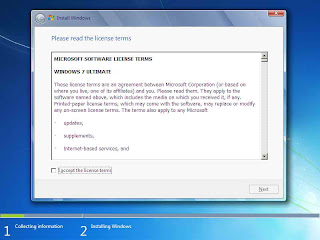
Pilih Custom dan akan muncul langkah selanjutnya.

Pilihlah partisi yang akan di install windows 7.

Kemudian tunggu proses hingga selesai.
Lalu komputer anda akan restart,jangan lupa,ketika laptop sobat restart tekan f2 atau f4 untuk masuk kembali ke setingan booting dan kembalikan ke setingan deflaut komputer dan silahkan cabut flash disknya.silahkan save dan keluar. kemudian akan muncul gambar seperti di bawah ini.
silahkan masukkan nama untuk komputermu

Sekarang adalah tahap pemberian password untuk komputer ataupun laptopmu , isikan sesuai keinginanmu.

Pilih Next

Pilihlah Ask me later dan Pilih opsi yang Anda inginkan untuk Windows Update.

Pilihlah TimeZone sesuatu dengan jam di daerahmu.

Tunggu Proses preparing your deskops hingga selesai.

Oke sekarang proses instal windows 7 telah selesai.
selesai.sekarang proses instalasi komputer/laptop anda telah selesai.
sekian mengenai cara mudah instal windows 7 menggunakan flash disk.smoga bermanfaat.



0 komentar:
Posting Komentar